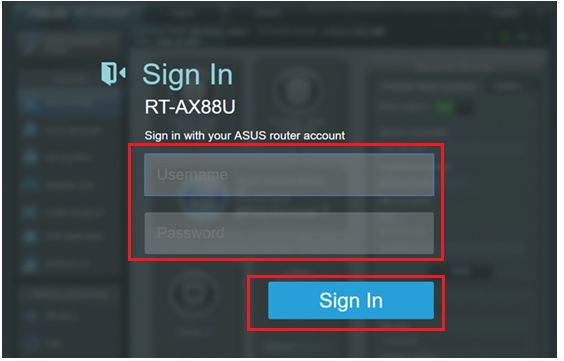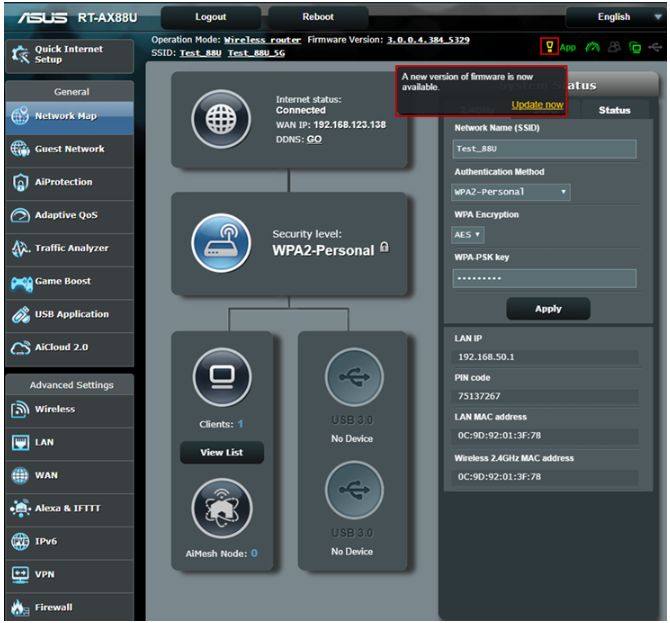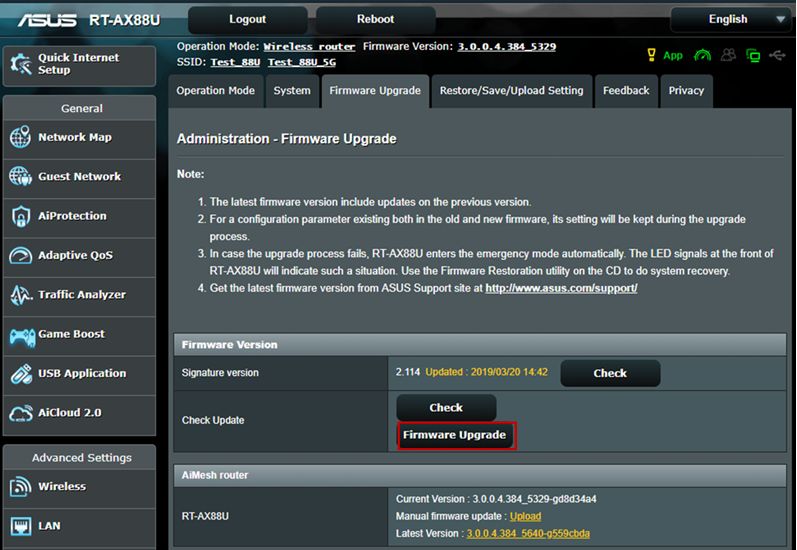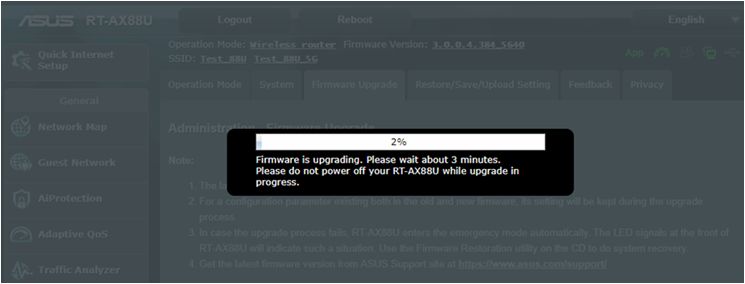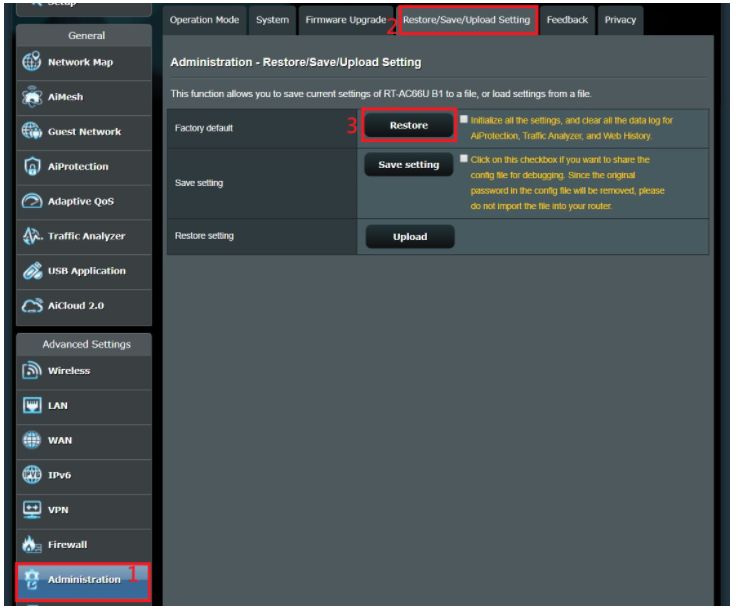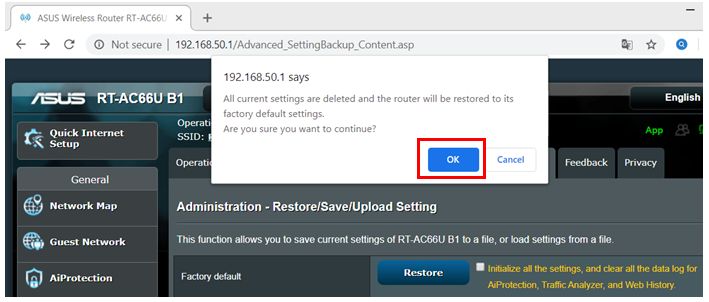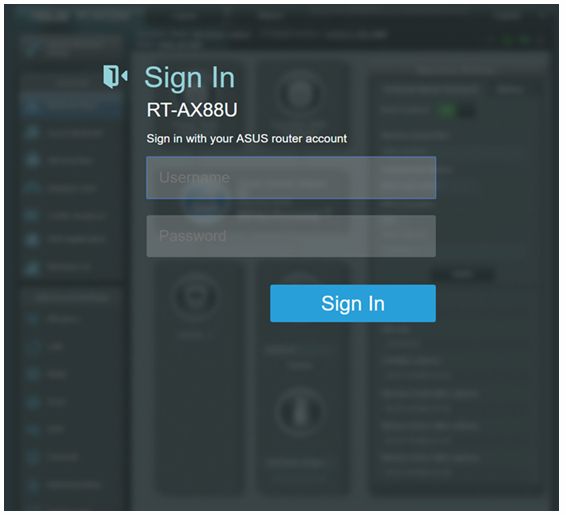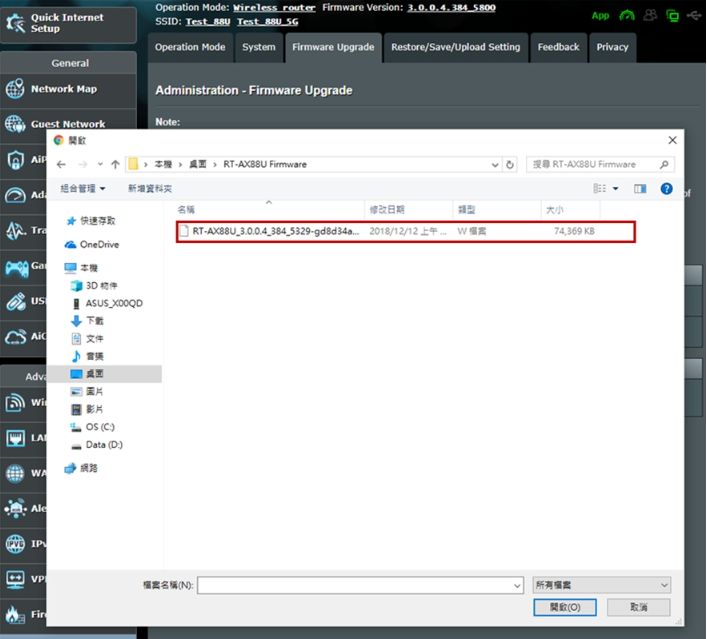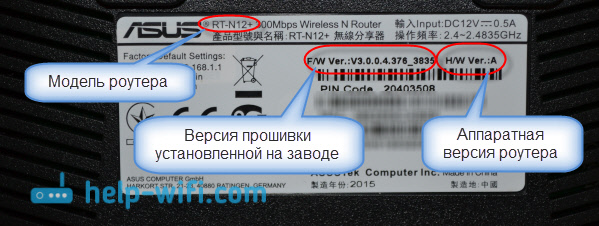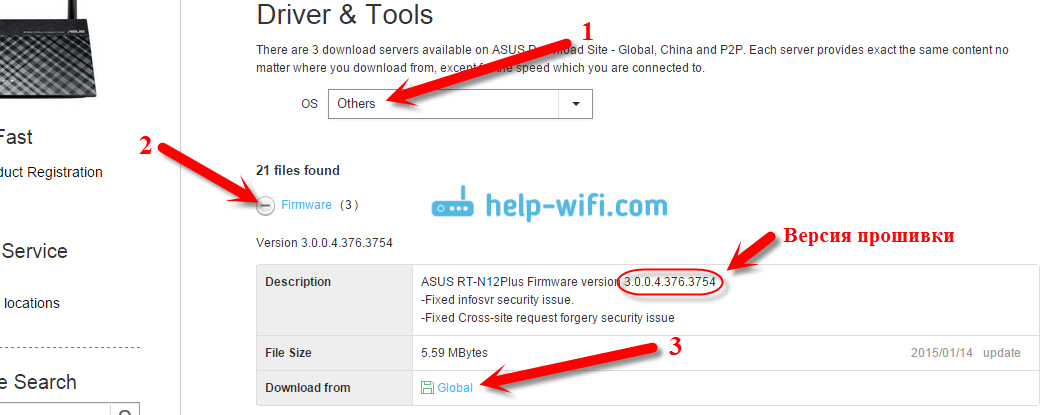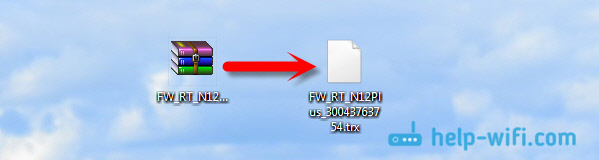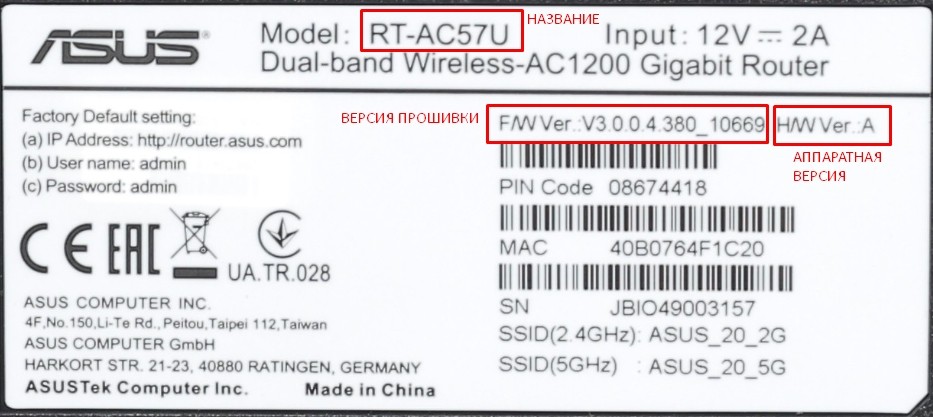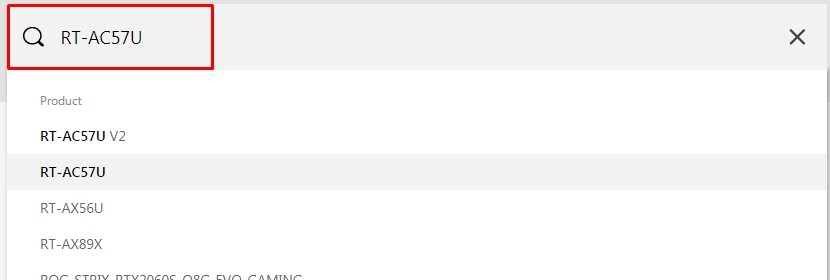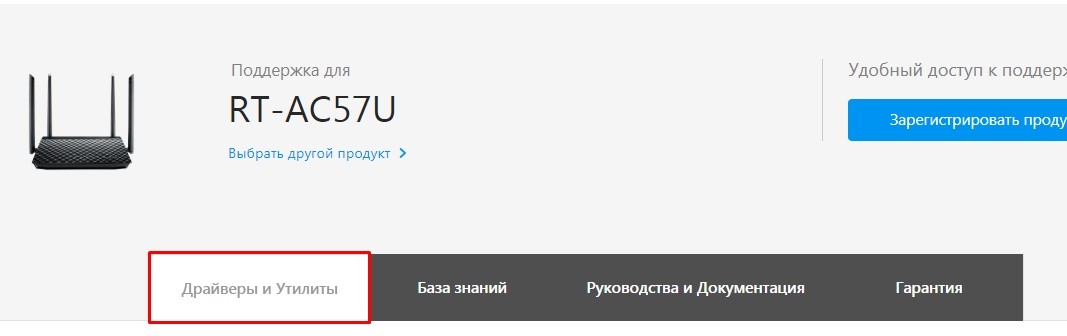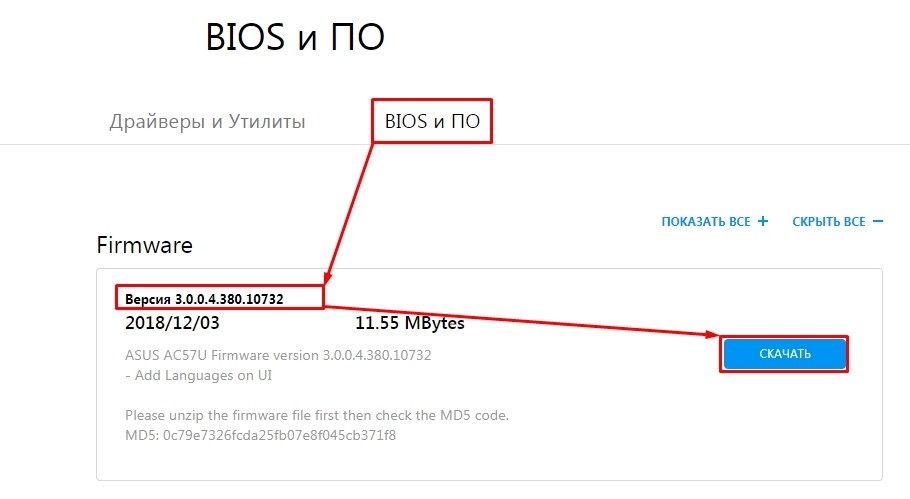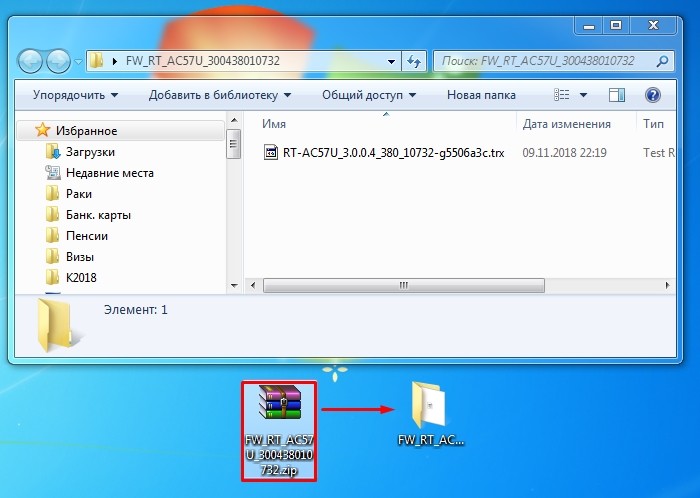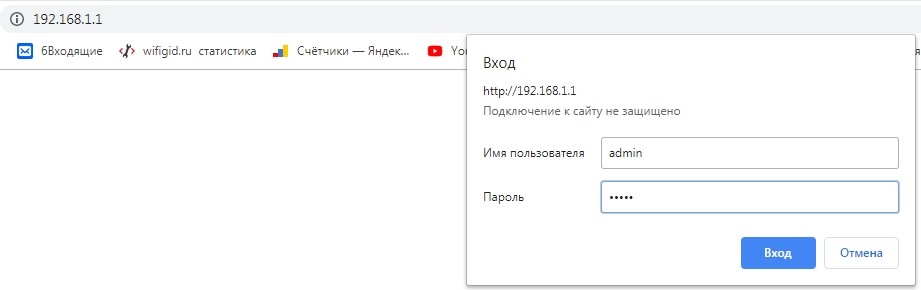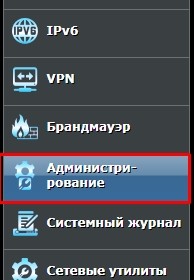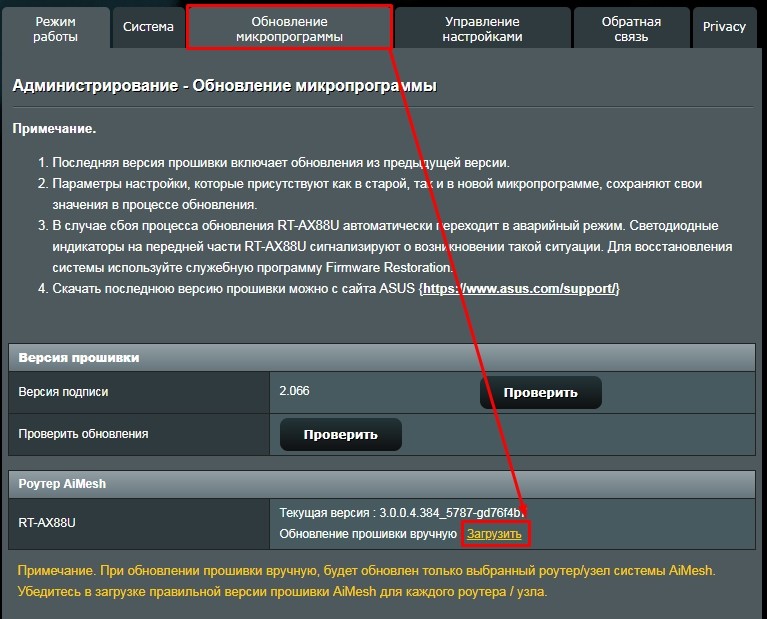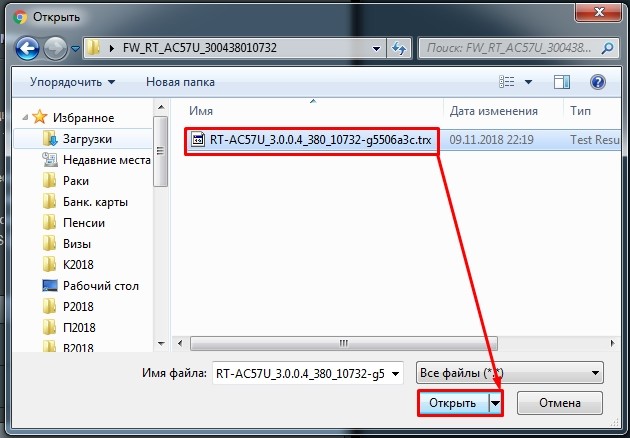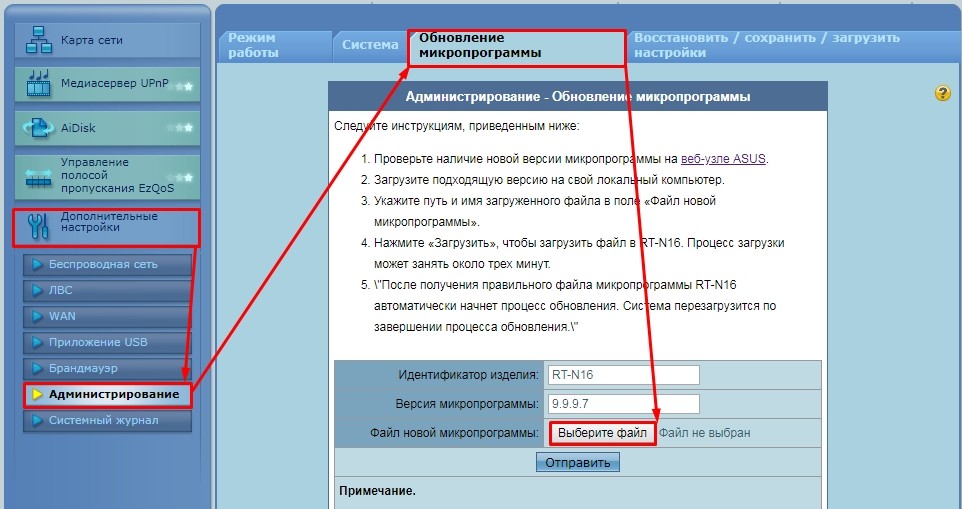[Беспроводное устройство] Как обновить прошивку на роутере ASUS до последней версии? (ASUSWRT)
Регулярно обновляйте прошивку, чтобы получать последние обновления для Вашего роутера.
Для обновления прошивки рекомендуется использовать приложение ASUS Router:
[Беспроводное устройство] Как обновить прошивку роутера до последней версии через приложение ASUS Router?
Регулярно обновляйте прошивку, чтобы получать последние обновления для Вашего роутера. Вы можете обновить через WebGUI или обновить вручную.
Способ 1: Обновить в WebGUI (если роутер не может подключиться к ASUS серверу, воспользуйтесь способом 2)
Способ 2: Обновить вручную (если Вы какое-то время не обновляли прошивку роутера, пожалуйста, обновите через Web GUI)
Примечание. Когда новая версия прошивки содержит важные улучшения и исправления ошибок для обеспечения стабильной работы маршрутизатора, эта версия становится необходимой версией прошивки для этой модели, которую маршрутизатор автоматически обновит до нее.
Чтобы получить более подробную информацию, о том, как обновить прошивку Вашего роутера до последней версии. Вы также можете перейти на видео ASUS Youtube по ссылке ниже:
Способ 1: Обновление через WebGUI
1. Подключите компьютер к маршрутизатору через проводное соединение или Wi-Fi и введите IP-адрес маршрутизатора в локальной сети или URL-адрес маршрутизатора http://www.asusrouter.com в графическом веб-интерфейсе (WebGUI).
Пожалуйста, для получения информации обратитесь к статье Как открыть страницу веб интерфейса роутера (WebGUI)(ASUSWRT).
2. Введите имя пользователя и пароль для входа на страницу входа и нажмите [Войти].
Примечание: Если Вы забыли имя пользователя и / или пароль, восстановите маршрутизатор до заводского состояния по умолчанию. См. раздел Как сбросить маршрутизатор до заводских настроек по умолчанию.
3. Вы увидите всплывающее окно с сообщением в верхнем правом углу, если будет доступна новая версия ПО.
4. Нажмите на [Обновить сейчас] и Вас перенаправит в раздел Администрирование -> Система. Нажмите на [Обновление микропрограммы].
5. Пожалуйста, подождите несколько минут, пока обновление не завершится.
6. После завершения обновления, пожалуйста, войдите в веб-интерфейс еще раз и перейдите в [Администрирование]> [Восстановить / сохранить / загрузить настройки]> [Заводские настройки]> нажмите [Восстановить]
7. Затем появляется всплывающее сообщение с вопросом, хотите ли Вы сбросить настройки маршрутизатора. Щелкните [OK], и начнется сброс.
После завершения сброса перейдите на http://www.asusrouter.com или https://www.asusrouter.com и следуйте инструкциям QIS, чтобы снова настроить маршрутизатор.
Способ 2: Обновить вручную
1. Скачайте последнюю версию ПО для Вашего устройства с официального сайта поддержки ASUS (мы взяли RT-AX88U в качестве примера. Вы можете найти страницу поддержки Вашего роутера по ссылке ASUS: https://www.asus.com/ru/Networking/Wireless-Routers-Products/)
2. Скачайте файл и распакуйте его. Вы увидите w. file (справа).
3. Подключите компьютер к маршрутизатору через проводное соединение или Wi-Fi и введите IP-адрес маршрутизатора в локальной сети или URL-адрес маршрутизатора http://www.asusrouter.com или https://www.asusrouter.com в графическом веб-интерфейсе.
Пожалуйста, для получения информации обратитесь к статье: Как открыть страницу веб интерфейса роутера (WebGUI)(ASUSWRT).
4. Введите имя пользователя и пароль для входа на страницу входа и нажмите [Войти].
Примечание: Если Вы забыли имя пользователя и / или пароль, восстановите маршрутизатор до заводского состояния по умолчанию. См. раздел Как сбросить маршрутизатор до заводских настроек по умолчанию.
5. Перейдите в Администрирование в меню Дополнительных настроек -> Нажмите на Обновление микропрограммы -> Нажмите Обзор.
6. Выберите файл, который хотите загрузить и нажмите на [Открыть] , чтобы загрузить ПО.
7. Пожалуйста, подождите несколько минут, пока обновление не завершится.
Примечание: рекомендуется выполнить сброс настроек по умолчанию, зажав кнопку reset на 5 секунд, после завершения обновления ПО на роутере.
Часто задаваемые вопросы
1. Нужно ли восстанавливать роутер к заводским настройкам после обновления прошивки?
После обновления прошивки рекомендуется восстановить заводские настройки маршрутизатора.
После завершения восстановления перейдите на http://www.asusrouter.com or https://www.asusrouter.com и следуйте инструкциям QIS, чтобы снова настроить маршрутизатор.
- [Беспроводной маршрутизатор] Как использовать QIS (Быстрая настройка Интернета) для настройки роутера? (Web GUI)
- [Беспроводной маршрутизатор] Как настроить WiFi роутер ASUS через приложение ASUS Router App? (QIS)
2. Что делать, если я не могу войти в веб-интерфейс для восстановления маршрутизатора после обновления прошивки?
Вы можете нажать кнопку RESET на маршрутизаторе.
(Различные модели могут немного отличаться, если у Вас есть какие-либо вопросы, пожалуйста, проверьте руководство пользователя)
Затем нажмите и удерживайте кнопку сброса в течение 5-10 секунд, пока индикатор питания не начнет мигать. Ни один из светодиодных индикаторов не должен гореть в это время. Это нормально из-за перезапуска роутера. Подождите, пока снова не загорятся светодиодные индикаторы, и попробуйте войти в веб-интерфейс.
Для получения дополнительной информации см. [Беспроводной маршрутизатор]Как сбросить маршрутизатор до заводских настроек по умолчанию?
3. Что делать, если не удается обновить прошивку?
Сначала попробуйте снова обновить прошивку. Если он по-прежнему не работает, Вы можете использовать утилиту восстановления прошивки, которая поможет Вам загрузить прошивку в режиме восстановления.
Для получения дополнительных сведений см. [Беспроводная связь] Как мне использовать режим восстановления маршрутизатора?
Как скачать (Утилиты / ПО)?
Вы можете загрузить последние версии драйверов, программного обеспечения, микропрограмм и руководств пользователя из Центра загрузок ASUS.
Узнать больше о Центре загрузок ASUS можно по ссылке.
[Беспроводное устройство] Как обновить прошивку роутера до последней версии через приложение ASUS Router?
[Беспроводное устройство] Как обновить прошивку роутера до последней версии через приложение ASUS Router?
В данной статье рассказывается, как обновить прошивку через приложение ASUS Router на платформах Android и iOS.
Дополнительная информация доступна в ролике на платформе «Youtube»: https://www.youtube.com/watch?v=E1H0AlRp4Ak
Введение:
Процесс установки на телефоне Android
Процесс установки с iPhone
Часто задаваемые вопросы
При необходимости обновить прошивку роутера ASUS, при отсутствии возможности использовать проводное соединении на компьютере или роутера нет рядом, используйте функцию «Обновление прошивки» в приложении ASUS Router, чтобы выполнить процедуру обновления удалённо.
Подробности можно найти ниже.
Примечание: информация о списках поддерживаемых моделей, о совместимых версиях прошивок и по настройке роутера ASUS — доступна в нашем приложении ASUS Router.
Подробная информация доступна в статье: [Беспроводной маршрутизатор] Как настроить маршрутизатор ASUS Wi-Fi через приложение ASUS Router? (QIS, Быстрая настройка Интернета)
Процесс установки на телефоне Android
В качестве примера мы возьмем Android 10.0.
1. Запустите приложение «ASUS Router».
2. Откройте [Настройки] в правом нижнем углу.
3. Выберите пункт [Обновление прошивки].
4. Выберите пункт [Проверить версию прошивки].
5. Проверьте версию прошивки.
6. Выберите пункт [Обновить сейчас], когда система выведет такое уведомление.
Примечание: не выключайте устройства AiMesh во время процесса обновления прошивки. Процесс занимает около трёх минут. Каждое устройство автоматически перезагрузится после завершения обновления.
7. Прошивка обновляется.
8. Обновление прошивки завершено успешно.
Процесс установки с iPhone
В качестве примера мы возьмем iOS 14.8.1.
1. Запустите приложение «ASUS Router».
2. Откройте [Настройки] в правом нижнем углу.
3. Выберите пункт [Обновление прошивки].
4. Выберите пункт [Проверить версию прошивки].
5. Нажмите [Обновить], если доступна новая версия прошивки.
6. Нажмите [ОК] после появления уведомления.
Примечание: не выключайте устройства AiMesh во время процесса обновления прошивки. Процесс занимает около трёх минут. Каждое устройство автоматически перезагрузится по завершении обновления.
7. Прошивка обновляется.
8. Обновление прошивки завершено успешно.
Часто задаваемые вопросы:
1. Требуется ли приложению ASUS Router определённая платформа установки или определённая версия прошивки?
Поддержка iOS и Android.
«Google Play» :
https://play.google.com/store/apps/details?id=com.asus.aihome
«App Store»:
https://apps.apple.com/app/asus-router/id1033794044
2. Какая версия приложения/прошивки ASUS Router доступна для приложения ASUS Router?
а. Список поддерживаемых роутеров будет периодически обновляться. Проверьте список в приложении ASUS Router в Google Play™ или App Store®.
б. Приложение ASUS Router совместимо только с роутером ASUS из списка и не будет работать с другими моделями ASUS.
в. Для приложения ASUS Router требуется версия прошивки выше 3.0.0.4.380. Последние версии прошивок роутеров доступны на официальном сайте в разделе конкретного устройства ASUS.
Подробнее в статьях:
[Беспроводное устройство] Как обновить прошивку на роутере ASUS до последней версии? (ASUSWRT)
[Беспроводное устройство] Как настроить ASUS Wi-Fi роутер через приложение ASUS Router?
Как получить (Утилиту/Прошивку)?
Последние версии драйверов, программного обеспечения, прошивок и руководств пользователя доступны в Центре загрузки ASUS.
Если Вам нужна дополнительная информация о Центре загрузки ASUS, перейдите по этой ссылке.
Сейчас мы с вами будем обновлять прошивку на роутере Asus. На какой конкретно модели? Эта статья подойдет для всех роутеров компании Asus, а показывать я буде на примере маршрутизатора Asus RT-N12+. Пока что другого Асуса под рукой нет. Но, на всех более менее новых устройствах этой компании панель управления одинаковая (в темных тонах). У меня на старом Asus RT-N13U B1 панель управления какая-то голубая, но и там найти страницу, на которой модно обновить прошивку, совсем не сложно. А сам процесс поиска прошивки и обновления, который я покажу в этой инструкции, подойдет для всех моделей.
Что бы прошить свой роутер, нужно выполнить такие действия:
- Узнать модель своего роутера и его ревизию (аппаратную версию).
- Проверить, есть ли обновление прошивки для вашего роутера Asus
- Найти и скачать прошивку с официального сайта Asus.
- Подключить роутер по сетевому кабелю к компьютеру.
- Зайти в настройки маршрутизатора и залить новую прошивку.
Несколько нюансов:
- Если маршрутизатор у вас уже настроен и работает, то вы можете зайти в его настройки, и нажав всего на одну кнопку, проверить, есть ли новая версия программного обеспечения. Что бы не искать прошивку и т. д. А вдруг, новой версии нет. Но, как мне показалось, эта проверка немного врет. Или она находит только какие-то серьезные обновления. У меня изначально стояла прошивка 3.0.0.4.376_3754. Я специально залил более старую 3.0.0.4.376_3690. Запустил проверку, и роутер мне выдал, что у меня установлена последняя версия. Делаем выводы: онлайн-проверка врет, откат к старой прошивке на роутере Asus можно сделать.
- Если роутер у вас новый, и вы перед его настройкой хотите обновить ПО, то нужно сразу искать новую версию ПО и обновлять. Или, снова же, настроить маршрутизатор и проверить наличие новой версии с панели управления.
- Насколько я понял, даже если вы уже настроили свой Asus, то обновление прошивки не зацепит ваши настройки, настраивать заново вам не придется. Что очень хорошо.
- Будьте внимательны при загрузке прошивки с сайта производителя. Скачайте прошивку конкретно для вашего устройства (сейчас это подробно рассмотрим).
Обратите внимание:
В панели управления маршрутизатором ничего не сказано о том, что нельзя прошивать роутер по Wi-Fi. Если об этом ничего не сказано, значит это можно делать, но я не советую. Лучше на момент прошивки подключится к роутеру по сетевому кабелю. А возможно, у вас и так есть компьютер, который подключен по LAN. Если в процессе обновления что-то пойдет не так, или вы зальете не ту прошивку, то скорее всего он перейдет в аварийны режим и придется восстанавливать роутер программой Firmware Restoration. Да и не факт что получится восстановить.
Узнаем модель, ревизию роутера и скачиваем прошивку для Asus
Модель вашего роутера, и его аппаратную версию, лучше всего смотреть на наклейке снизу самого устрйоства.
Теперь заходим на страницу поддержки на официальном сайте Asus по адресу http://www.asus.com/support/.
В строек поиска пишем модель своего роутера и нажимаем Enter. Например, у меня RT-N12+.
В списке найденных устройств найдите свой маршрутизатор и нажмите под ним на ссылку Driver & Tools.
Откроется страница вашего устройства. В списке, где нужно выбрать операционную систему, выберите Others. Нажмите на пункт Firmware и скачайте самую новую прошивку (она как правило в самом верху). Обратите внимание на версию прошивки, сверьте ее с прошивкой, которая уже установлена на вашем устройстве (посмотреть можно в настройках, или снизу устройства).
Если на сайте новая версия, то нажмите на ссылку Global и сохраните архив с ПО на компьютер.
Сразу извлеките файл прошивки в формате .trx из архива, который мы только что скачали.
Все готово, можно приступать к обновлению программного обеспечения.
Процесс обновления прошивки маршрутизатора Asus
Подключиться к роутеру, как я уже писал выше, лучше всего по кабелю.
В браузере наберите адрес 192.168.1.1. Укажите имя пользователя и пароль для входа в настройки (стандартные admin и admin). Или смотрите подробную инструкцию по входу в панель управления.
В настройках роутера перейдите на вкладку Администрирование — Обновление микропрограммы. Нажмите на кнопку Выберите файл, и выберите файл прошивки на компьютере. Для запуска обновления, нажмите на кнопку Отправить.
Ждем пока закончится процесс обновления. Ничего не отключаем и не нажимаем.
После обновления откроется главная страница настроек.
Что бы потом проверить наличие обновления, вы можете зайти в настройках на ту же вкладку Администрирование — Обновление микропрограммы, и нажать на кнопку Проверить (интернет на роутере должен быть настроен). Там же указана текущая версия ПО.
Послесловие
Вроде бы и не сложно, но как-то запутано с поиском прошивки. Вот почему не сделать так, что бы в настройках была ссылка для загрузки ПО сразу для определенной модели. Ведь это же не сложно сделать. Я так же не понял, есть ли разница, какая у тебя аппаратная версия роутера. Насколько я понял, то разницы нет.
И еще один прикол, у меня сразу на роутере стояла версия более новая, чем та, которую я скачал на сайте (скачивал самую новую, которая была на официальном сайте). Может просто еще не добавили ее на сайт.
Если у вас остались какие-то вопросы – спрашивайте. Постараюсь помочь.
Всем доброго времени суток, мои юные падаваны сетевого мира! Ну начнем, наверное, с рассмотрения вопроса – как обновить роутер Asus, а точнее его прошивку. Сразу скажу, что сейчас на современных аппаратах существует всего одна прошивка. Но мне на почту пришло достаточно много писем о том, что нигде нельзя найти информации и по-старому интерфейсу в голубых тонах. Поэтому я решил написать более подробный гайд для обоих версий.
Теперь прежде чем сломя голову нестись загружать обновления напишу несколько важных вещей, а точнее грабель, на которые я наступил. Но начнем, со схемы прошивки. Изначально нам нужно будет узнать не только название роутера, но также его аппаратную версию. Поэтому что если вы скачаете не ту прошивку, то могут возникнуть трудности, ошибки, а роутер придется сбрасывать до заводских настроек и перенастраивать его занова. С другой стороны, аппаратная версия может быть всего одна и вам эта информация не понадобится. У меня как-то раз было, что, из-за неправильной прошивки, я не мог подключиться по Wi-Fi.
Далее нужно вообще проверить, а есть ли то самое обновление. Далее просто скачиваем, заходим в сам роутер и обновляем прошивочку. Как видите ничего сложного нет, но есть очень много нюансов – поэтому не пропускайте ни один шаг и читайте всю статью очень внимательно. А то, будете потом перенастраивать свой маршрутизатор.
В прошивке, потом вы увидите – есть функция автоматического обновления. То есть вы заходите и нажимаем просто на одну кнопку, а далее система ищет за вас нужный файл, скачивает его и обновляет. Но есть одно «НО» – не всегда данная функция правильно работает и скачивает обновление. Именно поэтому лучше все сделать вручную.
ПОМОЩЬ СПЕЦИАЛИСТА! Если в результате прочтения и инструкции у вас возникли трудности, выползла ошибка или что-то не получается – то срочно пишите в комментарии, и я вам обязательно помогу.
Содержание
- ШАГ 1: Узнаем название модели и аппаратную версию
- ШАГ 2: Скачиваем прошивку
- ШАГ 3: Заход в настройки
- ШАГ 4: Загрузка обновления
- Классический интерфейс
- Старая прошивка
- Примечание
- Задать вопрос автору статьи
ШАГ 1: Узнаем название модели и аппаратную версию
Одного названия «ASUS» не достаточно, поэтому нужно узнать – полную модель. Для этого переверните свой роутер к верху пузом и посмотрите на этикетку. В строке «Model» – будет название модели – выпишите его куда-нибудь. Также смотрим версию заводской прошивки «F/W Ver» и аппаратную версию «H/W Ver». Заводская прошивка нам нужна, чтобы узнать, есть ли вообще новая версия на сайте – чтобы не скачивать зря.
ШАГ 2: Скачиваем прошивку
- Заходим на официальный сайт поддержки ASUS.
- Чуть ниже по центру будет поисковая строка вводим туда только названия модели, без «ASUS». Если вы правильно ввели данные, то ниже вы увидите варианты моделей – выбираем свою.
- Как только вы попадете на страницу продукта перейдите на вкладку «Драйверы и Утилиты»;
- Чуть ниже будет два пункта – переходим в «BIOS и ПО». Теперь смотрим на версию – она должна быть больше чем у вас. Если она такая же, то скачивать нет смысла и стоит подождать пару месяцев. Для обновления – нажимаем «Скачать» и скидываем файл на рабочий стол.
- Ещё один важный момент – для дальнейшей работы, нужно будет распаковать архив. В нем будет нужный файл с расширением «trx».
ШАГ 3: Заход в настройки
А теперь я расскажу вам, чего не нужно делать при прошивке роутера ASUS. Я не советую вам подключаться по Wi-Fi. Дело в том, что при прошивке вам нужно постоянное подключение к маршрутизатору и если что-то пойдет не так, то стандартное обновление может просто слететь. Поэтому подключаемся только по кабелю.
В любой свободный LAN порт вставляем сетевой кабель. Локальные порты обычно свободны, имеют жёлтый цвет или пронумерованы.
Далее с ноутбука или компьютера открываем браузер и прописываем в адресную строку: 192.168.1.1 или router.asus.com. После этого вводим логин и пароль от администраторской панели. По умолчанию эта информация находится на той же самой этикетке и имеет значения: login – admin; password – admin.
ШАГ 4: Загрузка обновления
Классический интерфейс
- Слева в меню «Дополнительные настройки» – переходим в «Администрирование».
- Теперь нажимаем по вкладке «Обновление микропрограммы». Снизу вы можете посмотреть общую схему обновления. Ниже нажимаем «Загрузить» или «Выбрать файл» (может отличаться в зависимости от текущей версии).
- Осталось выбрать нашу скаченную и распакованную прошивку для роутера ASUS «trx» файлик и нажать «Открыть».
- Теперь ждите, пока система обновится. Ничего не нажимайте, не перезагружайте и не выключайте аппарат. В самом конце он сам перезагрузится, и вы снова должны будете ввести логин и пароль. Настройки интернета и Wi-Fi останутся прежними.
ПРИМЕЧАНИЕ! Как вы заметили в настройках можно также сделать автообновление. Для этого достаточно проверить наличие обновление и загрузить его через Web-интерфейс. Но проблема как я уже и говорил ранее, в том, что не всегда таким образом удается перепрошить интернет-центр.
Старая прошивка
- Заходим в раздел «Дополнительные настройки» – далее кликаем на «Администрирование» и заходим во вкладку «Обновление микр.».
- Чтобы загрузить файл нажимаем «Выберите файл» – далее загружаем наш файлике загрузки. И в самом конце нажимаем «Отправить».
- Подождите пока система выполнит обновление и перезагрузится.
Примечание
Как видите перепрошить маршрутизатор Асус куда проще, чем аппараты других фирм. После обновления интернет и WiFi работаю с теми же настройками, то есть обновляется только сама система, а настройки хранятся в другом не затрагиваемом файле. Ещё один момент – аппаратная версия нужна не для всех интернет-центров, но на неё также нужно обращать внимание. Ещё один совет – перепрошивать свой аппарат хотя бы раз в полгода, так как новые обновления закрывают некоторые дыры в безопасности, ускоряют и оптимизируют работу интернета и Wi-Fi. Советую закрепить или сохранить данную инструкцию в браузере, чтобы потом её не искать.
Версия прошивки – это программное обеспечение, которое управляет работой асус роутера. Она включает в себя важные обновления безопасности, исправления ошибок и новые функции. Поэтому регулярное обновление прошивки является важным шагом для поддержания оптимальной производительности вашего роутера. Загрузить актуальные обновления и установить их на роутер можно с помощью нескольких простых шагов.
Первым шагом является проверка текущей версии прошивки. Для этого откройте веб-браузер и введите IP-адрес вашего асус роутера в адресную строку. Введите имя пользователя и пароль, чтобы получить доступ к настройкам роутера. Перейдите в раздел «Настройки» или «Обновление прошивки», где вы сможете увидеть текущую версию прошивки.
Далее, посетите официальный сайт асус и найдите раздел поддержки или загрузок. Введите модель вашего роутера, чтобы найти страницу с обновлениями прошивки. Загрузите последнюю версию прошивки на ваш компьютер.
Теперь откройте страницу настройки роутера в веб-браузере и перейдите в раздел обновления прошивки. Нажмите на кнопку «Обзор», чтобы выбрать загруженный файл прошивки на вашем компьютере. Подтвердите установку новой прошивки и дождитесь завершения обновления. В это время не отключайте роутер и не закрывайте страницу обновления прошивки.
После завершения обновления рекомендуется перезагрузить роутер, чтобы применить изменения. Теперь ваш асус роутер обновлен до последней версии прошивки и готов к использованию!
Содержание
- Подготовка к обновлению прошивки асус роутера
- Шаг 1: Проверьте модель и версию прошивки
- Шаг 2: Сохраните текущие настройки
- Загрузка новой прошивки
- Шаг 3: Перейдите на официальный сайт асус
- Шаг 4: Найдите раздел «Поддержка» и выберите модель роутера
- Процесс обновления прошивки
- Шаг 5: Загрузите последнюю версию прошивки
Подготовка к обновлению прошивки асус роутера
Перед тем как обновить прошивку на вашем асус роутере, важно выполнить несколько предварительных шагов для гарантированного успеха процесса. Вот что нужно сделать:
1. Сохраните текущие настройки вашего роутера. Прежде чем начать процесс обновления прошивки, рекомендуется сохранить текущие настройки вашего асус роутера. Это позволит вам легко восстановить настройки после обновления.
2. Проверьте совместимость новой прошивки. Убедитесь, что загружаемая прошивка подходит для вашей модели асус роутера. Проверьте соответствующую документацию или официальный сайт производителя, чтобы узнать, какие прошивки совместимы с вашим роутером.
3. Скачайте последнюю версию прошивки. Перед обновлением рекомендуется загрузить самую последнюю версию прошивки для вашей модели асус роутера. Это обеспечит вам возможность использовать все новые функции и исправления, доступные с новой прошивкой.
4. Подключите роутер к компьютеру. Чтобы обновить прошивку, вам потребуется подключить ваш асус роутер к компьютеру через Ethernet-кабель. Убедитесь, что оба устройства подключены правильно и установите надежное соединение.
5. Отключите временные файрволы и антивирусные программы. Чтобы избежать конфликтов и проблем во время обновления, рекомендуется временно отключить все фаерволы и антивирусные программы на вашем компьютере. Это поможет обеспечить беспроблемное обновление прошивки.
6. Создайте резервную копию важных данных. Перед обновлением прошивки рекомендуется создать резервные копии всех важных данных, хранящихся на вашем компьютере или подключенных устройствах. Это поможет вам избежать потери данных, если что-то пойдет не так во время обновления.
Следуя указанным выше шагам, вы готовы начать процесс обновления прошивки на вашем асус роутере. Обязательно прочтите инструкции от производителя вашего роутера для получения подробной информации о том, как выполнить процедуру обновления. Правильное обновление прошивки позволит вам получить максимальную производительность и стабильность вашего асус роутера.
Шаг 1: Проверьте модель и версию прошивки
Перед тем как обновить прошивку асус роутера, вам нужно убедиться в том, что у вас правильная модель и версия прошивки. В противном случае, вы можете не получить желаемых результатов или даже испортить роутер.
Чтобы узнать модель вашего асус роутера, обратитесь к задней панели или нижней части устройства. Обычно модель указана на этих местах. Если вы не можете найти ее там, откройте веб-интерфейс роутера и найдите модель в разделе «Настройки» или «Информация».
Чтобы проверить версию прошивки, также откройте веб-интерфейс роутера и найдите эту информацию в разделе «Настройки» или «Информация». Если у вас уже установлена последняя версия прошивки, вам не требуется обновлять ее.
Шаг 2: Сохраните текущие настройки
Перед обновлением прошивки вашего роутера Asus рекомендуется сохранить текущие настройки, чтобы в случае возникновения проблем или необходимости вернуться к предыдущей версии прошивки, вы могли легко восстановить свои настройки.
Для сохранения текущих настроек выполните следующие действия:
- Откройте браузер на вашем компьютере и введите IP-адрес вашего роутера в адресной строке. Обычно адрес состоит из четырех значений, разделенных точками (например, 192.168.1.1). Нажмите Enter, чтобы открыть страницу настроек роутера.
- Введите имя пользователя и пароль для доступа к панели управления роутера. Если вы не внесли изменений в учетные данные, попробуйте использовать стандартные значения, которые указаны в документации к роутеру.
- После входа в панель управления найдите раздел «Настройки» или «Administration». В этом разделе может быть вкладка «Backup & Restore» или что-то похожее.
- На странице «Backup & Restore» найдите функцию «Save Configuration». Нажмите на эту функцию, чтобы сохранить текущие настройки вашего роутера.
- Выберите место, где вы хотите сохранить файл с настройками. Обычно это будет ваш компьютер или USB-флэшка. Убедитесь, что у вас есть достаточно свободного места на выбранном устройстве.
- Нажмите «Save» или «Сохранить», чтобы начать процесс сохранения настроек. Подождите, пока сохранение завершится.
- После завершения сохранения настроек убедитесь, что файл успешно сохранен. Это позволит вам быть уверенным, что вы сможете восстановить свои настройки после обновления прошивки.
Теперь у вас сохранены текущие настройки вашего роутера. Продолжайте с обновлением прошивки, следуя следующим шагам.
Загрузка новой прошивки
Для обновления прошивки вашего роутера Asus необходимо выполнить следующие шаги:
- Перейдите на официальный веб-сайт Asus.
- Перейдите на страницу поддержки и выберите свою модель роутера.
- На странице с поддержкой выберите раздел «Загрузки».
- Найдите последнюю версию прошивки для своей модели роутера и нажмите на ссылку для загрузки.
- Сохраните загруженный файл прошивки на компьютере.
Теперь у вас есть файл новой прошивки для вашего роутера Asus. Следуйте следующему разделу, чтобы узнать, как установить эту прошивку на свой роутер.
Шаг 3: Перейдите на официальный сайт асус
Для обновления прошивки вашего асус роутера необходимо перейти на официальный сайт компании асус. Для этого:
- Откройте интернет-браузер на вашем устройстве.
- Введите адрес официального сайта асус в адресной строке браузера. Обратите внимание, что адрес может отличаться в зависимости от региона проживания и модели вашего роутера.
- Нажмите клавишу Enter или кнопку «Ввод» на клавиатуре.
После этого вы попадете на официальный сайт асус, где сможете найти информацию о доступных обновлениях прошивки для вашего роутера.
Шаг 4: Найдите раздел «Поддержка» и выберите модель роутера
После входа в свою учетную запись, вам нужно найти раздел «Поддержка» в меню навигации на веб-сайте производителя асус роутера. Чтобы это сделать, прокрутите страницу вниз или вверх, обратите внимание на верхнюю часть страницы, где обычно расположены разделы сайта.
В разделе «Поддержка» вы найдете различные варианты, связанные с вашим роутером, такие как «Загрузки», «Мануалы» и «Вопросы и ответы». Вам нужно выбрать раздел, который относится к загрузке новой прошивки.
Затем выберите модель своего роутера из доступного списка. Обычно модели упорядочены в алфавитном порядке или в виде выпадающего меню. Если вы не знаете точную модель своего роутера, вы можете проверить наклейку снизу устройства или войти в административный интерфейс вашего роутера и найти информацию о модели там.
Следуйте инструкциям для выбора модели и перехода на страницу с загрузкой прошивки.
Процесс обновления прошивки
1. Подготовка: перед началом обновления прошивки, необходимо убедиться, что ваш асус роутер подключен к источнику питания и имеет надежное подключение к интернету. Также убедитесь, что вы имеете последнюю версию прошивки, доступную для вашей модели роутера, скачанную с официального сайта производителя.
2. Вход в панель управления: откройте веб-браузер и введите IP-адрес своего асус роутера в адресной строке. По умолчанию адрес может быть «192.168.1.1» или «192.168.0.1». Если вы изменяли этот адрес, используйте свой собственный.
3. Аутентификация: введите свои учетные данные для входа в панель управления роутера. Если вы не установили пароль, введите соответствующий по умолчанию (обычно «admin» в поле «Имя пользователя» и «admin» в поле «Пароль»). Если вы изменяли эти данные, используйте свои собственные.
4. Обновление прошивки: в панели управления найдите раздел «Обновление прошивки» или что-то подобное. Нажмите на эту ссылку и найдите опцию «Выбрать файл» или «Обзор». Найдите скачанную ранее прошивку на вашем компьютере и выберите ее.
5. Начало обновления: после выбора прошивки нажмите кнопку «Обновить» или «Загрузить». Дождитесь окончания процесса обновления. Во время обновления не отключайте питание и не перезагружайте роутер.
6. Проверка результатов: после завершения обновления роутер автоматически перезагрузится. Проверьте, что устройство работает корректно, а обновление прошивки успешно прошло, проверив настройки роутера и подключившись к интернету.
Теперь вы знаете, как обновить прошивку асус роутера. Регулярное обновление прошивки поможет улучшить производительность и безопасность вашего роутера. Следуйте этим шагам и оставайтесь в курсе последних обновлений для вашего устройства.
Шаг 5: Загрузите последнюю версию прошивки
Перед обновлением прошивки асус роутера необходимо загрузить последнюю версию прошивки с официального сайта производителя. Процесс загрузки прошивки может варьироваться в зависимости от модели роутера и используемого программного обеспечения.
- Откройте браузер на компьютере и перейдите на официальный сайт Асус.
- Перейдите на страницу поддержки или загрузок, где можно найти раздел с прошивками для роутеров.
- Найдите вашу модель роутера и нажмите на ссылку для загрузки последней версии прошивки.
- Возможно, вам потребуется выбрать операционную систему, используемую на вашем компьютере, чтобы получить соответствующую версию прошивки.
- Нажмите на кнопку «Скачать» или «Загрузить» и сохраните файл прошивки на ваш компьютер в удобном месте.
После загрузки прошивки вы будете готовы перейти к следующему шагу процесса обновления прошивки асус роутера.